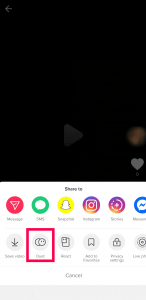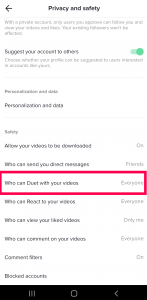TikTok is een populaire sociale-mediasite waarmee gebruikers hun creatieve processen kunnen gebruiken door korte video's te maken. Met opties voor filteren, muziek toevoegen en meer, heeft deze populaire applicatie meer dan 800 miljoen abonnees.

TikTok is niet alleen grappige video's en mislukt; sommige mensen laten echt talent zien. Zingen, stunts uitvoeren of "howto" -video's presenteren, er is veel vermakelijke inhoud op TikTok.
Met de TikTok Duet-functie kunnen gebruikers hun inhoud opnemen en weergeven met de video van iemand anders. Als applicatie die individualiteit bevordert, geeft het mensen ook de mogelijkheid om met zichzelf te duetten.
De duetoptie werd vorig jaar met groot succes geïntroduceerd. Beroemdheden kunnen video's uploaden voor fans om duetten mee te maken, stellen en vrienden kunnen ook genieten van de functie.

Duet met jezelf op Tik Tok
Een duet maken is net zo eenvoudig als het maken van een normale video op de app. Zoals gewoonlijk is voorbereiding het sleutelwoord. Degenen die geweldige inhoud op de app uitbrengen, hebben goed doordacht materiaal dat geweldig klinkt. Nadat je je muziek hebt gepland, geoefend en verzameld, is het tijd om op te nemen.
Neem je video op
U moet beginnen met het opnemen van video A. Om dit te doen:
- Open de TikTok-app en tik op het plusteken onderaan in het midden van het scherm
- Tik op de rode cirkel en begin met opnemen - Tik op het rode vinkje als je klaar bent
- Selecteer 'Delen'
- Selecteer de drie horizontale stippen aan de rechterkant van het scherm
- Selecteer ‘Duet’ – Bevindt zich in de schuifbalk onderaan
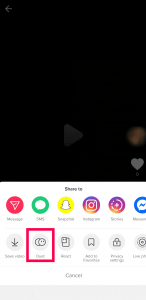
- Druk om opnieuw op te nemen
- Opmerkingen, effecten of filters toevoegen
- Publiceer het eindproduct
Zoals je kunt zien, lijkt het opnemen van een solo-duet op Tik Tok eigenlijk erg op het opnemen van een video in de app. Het is een kwestie van voorbereiden, opnemen en bewerken. Alleen moet je deze keer alles twee keer overdoen.
Duetten maakten al deel uit van Tik Tok lang voordat deze functie werd toegevoegd. Voorheen moest je elke video downloaden en op je computer splitsen voordat je deze uploadt. Nu kunt u het allemaal vanuit de app doen en zelfs kleine bewerkingen uitvoeren terwijl u bezig bent.
Duet met een beroemdheid of iemand anders op Tik Tok
Sommige beroemdheden hebben speciaal voor jou video's geüpload om samen met hen te duetten. Andere mensen doen hetzelfde. Je kunt de meeste, zo niet alle, video's die op Tik Tok worden gedeeld selecteren om op duet te spelen en het werkt prima.
- Open Tik Tok en zoek een video waarin je wilt duetten.
- Selecteer Delen en dan Duet. Je scherm moet in tweeën worden gesplitst.
- Druk op opnemen om uw helft van de video op te nemen.
- Voeg effecten, stickers, opmerkingen toe en publiceer.
Het proces is vrijwel hetzelfde als wanneer je een duet met jezelf doet op Tik Tok. Je speelt de video af, drukt op delen, selecteert het Duet-pictogram in de pop-up en neemt jouw kant van de video op. Nogmaals, er zal veel meer werk gaan zitten in de voorbereiding en repetitie van de video dan de uitvoering, maar je snapt het idee.

Kloon jezelf en duet in Tik Tok
Naast het uitvoeren van twee video's en het hebben van een duet met jezelf, kun je ook jezelf klonen. iPhone-gebruikers kunnen een handige app gebruiken genaamd Video Star, waarmee je verschillende video's kunt opnemen en als lagen kunt toevoegen. Iemand stelde deze app voor toen ik naar duetvideo's vroeg en zei dat er enkele slimme video's op Tik Tok zijn die deze kloontechniek met groot succes hebben gebruikt.
Het principe is hetzelfde als bij duetten. Alleen moet je deze keer zoveel video's opnemen als je nodig hebt voor je kloon, in verschillende posities. Je kunt je telefooncamera gebruiken in plaats van die in Tik Tok. Je kunt desgewenst opnemen vanuit Video Star.
- Neem op, hoeveel video's u ook in uw kloon wilt gebruiken. Onthoud om verschillende posities te gebruiken met het oog op het eindproduct terwijl je opneemt.
- Importeer uw video's in Video Star.
- Gebruik het gereedschap Schaar om uw video's te splitsen en selecteer Multi-Layer Clip.
- Gebruik de Mask-tools om je video's toe te voegen, zodat elke video een kloon van jou in het mainframe laat zien.
- Voeg effecten toe, verander de vorm van de lagen of bewerk ze naar behoefte.
- Selecteer Gereed als u klaar bent.
- Importeer de video in Tik Tok en deel deze zoals normaal.
Waarom kan ik niet duetten op TikTok
Als je duet niet werkt in TikTok, zijn er een paar dingen die je kunt proberen. Afgezien van het controleren van je internetverbinding, is het duet een optie die je moet inschakelen in de instellingen:
- Tik op 'Ik' in de linkerbenedenhoek van de app
- Tik op de drie verticale stippen in de rechterbovenhoek
- Tik op 'Privacy en veiligheid'
- Scrol omlaag naar 'Wie kan duetten met je video's' en tik erop
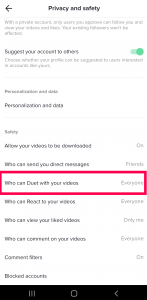
- Zorg ervoor dat 'iedereen' of 'vrienden' is aangevinkt
- Probeer nogmaals op de duet-optie te tikken
Als Duet in eerste instantie niet werkt, probeer het dan opnieuw. Er zijn kleine problemen in de toepassing die de foutmelding 'Duet is niet beschikbaar voor deze video' geven.
Duet-concepten
Zoals we hierboven hebben vermeld, vergt de perfecte TikTok-video veel voorbereiding. Gelukkig kun je de video opslaan als concept om later te publiceren.
- Neem je video op zoals hierboven vermeld
- Tik op de optie 'Concepten' naast 'Posten' op het laatste scherm
- Ga terug naar de video door onderaan op het pictogram 'Ik' te tikken
- Tik op de opgeslagen video
- Druk op de pijl terug linksboven om wijzigingen aan te brengen
- Duet met de video zoals je normaal zou doen
- Ofwel opslaan als concept of publiceren
Als je heel hard aan een Duet hebt gewerkt, is het belangrijk om te onthouden dat je de kopie op je telefoon opslaat. Als u de cache van de apps wist of de toepassing verwijdert, wordt het concept verwijderd.
Bewerkingen aanbrengen na publicatie
TikTok maakt het niet gemakkelijk om je inhoud te bewerken nadat je deze hebt gepubliceerd. De enige manier om dit te doen, is door de video op uw apparaat op te slaan en opnieuw te posten. Tijdens het uploadproces leidt de applicatie je door hetzelfde proces als wanneer je voor het eerst een video maakt.
Dit is een tijdelijke oplossing, dus je wilt snel zijn met het opslaan van de video, anders laat de app je dit misschien niet doen.